How To Use DocuSign | Step-By-Step Tutorial
Cuprins:
DocuSign, ca nume care denotă, este un serviciu de semnătură electronică care facilitează schimbul electronic de documente și contracte semnate. Vă permite să semnați documentul electronic de oriunde, oricând. Aplicația DocuSign pentru Windows 8.1 este disponibilă pentru descărcare în Windows Store. DocuSign pentru Windows 8 este perfect sigură și legală pentru semnarea electronică a documentelor digitale. Puteți să semnați orice fel de documente oriunde, oricând pe orice dispozitiv, să fie formularele de angajare, NDA, contracte de închiriere sau de închiriere, facturi, facturi, contracte, comenzi de muncă sau orice altceva.
Aflați mai multe despre DocuSign și vedeți cât de ușor este de a trimite, semna și depozita documente în format digital.
Aplicația DocuSign pentru Windows 8
Pentru a începe cu acest serviciu, trebuie mai întâi să descărcați și să instalați aplicația în sistem și să vă conectați la ea. Puteți crea un cont nou la DocuSign sau vă puteți conecta și la contul dvs. Microsoft sau la orice alt cod social.
Trimiterea unui document pentru semnătura digitală
Încărcați documentul din sistemul computerului sau din orice servicii de stocare în cloud. Asigurați-vă că documentul se află în formatele comune precum MS Word, MS Excel sau PDF etc.

Adăugați destinatari. Puteți să le adăugați din contactele salvate sau să introduceți manual adresa de e-mail.

Scrieți subiectul și mesajul dacă există. Apoi, introduceți etichetele DocuSign pentru a indica unde aveți nevoie de semnătura digitală și faceți clic pe "Trimiteți".
Programul va trimite apoi documentele către destinatarii adăugați.
Amintiți-vă … nu uitați să setați memento-ul care va continuați să reamintiți destinatarilor să semneze documentele.
Semnalizați documentul electronic

Deschideți documentul din e-mail. Instrucțiunile simple cu documentul vă vor ghida prin procesul de semnare. Folosiți-l și apoi semnați documentul și faceți clic pe "Finish".
Gestionați și urmăriți documentele
Urmărirea documentelor este la fel de simplă. Doar du-te la tabloul de bord pe DocuSign și faceți clic pe "Documente". Aici puteți vedea sau edita toate documentele pe care le-ați trimis sau le-ați primit pentru semnătură digitală.

Tabloul de bord vă permite, de asemenea, să vă creați semnătura sau să încărcați o imagine a semnăturii. Documentele din DocuSign expiră în 120 de zile, iar destinatarii sunt avertizați cu zero zile înainte de expirarea acestora.
DocuSign-ul global este un serviciu minunat care vă permite să stocați, să trimiteți și să semnați de pe orice dispozitiv pregătit pe internet. Conectați-vă la contul dvs. DocuSign și începeți să trimiteți documentele pentru semnătură digitală. Un punct plus al acestei aplicații sau al serviciului este că destinatarii nu trebuie să aibă un cont DocuSign care să semneze și să returneze documentul dvs.
îl puteți descărca din Magazinul Windows
Extensia Google Tone Chrome vă permite să permiteți partajarea de linkuri

Extensia Google Tone pentru browserul Chrome vă permite să partajați linkuri cu orice dispozitiv într- . Tot ce aveți nevoie sunt dispozitivele cu microfoane de lucru.
Cum să editați, să gestionați, să adnotați, să semnați pdf-uri în previzualizarea mac-ului

Aflați câteva trucuri pentru a edita și gestiona mai bine PDF-urile folosind Previzualizare pe Mac. Vă arătăm, de asemenea, cum să le semnați digital.
Cum să semnați un pdf folosind previzualizarea în os x yosemite pentru mac
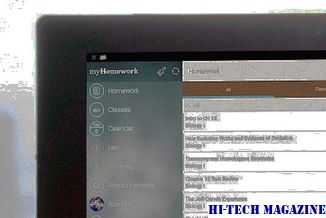
Iată Cum să semnați un PDF utilizând Previzualizare într-un mac Rularea OS X Yosemite.







